Kalbininkai būna poromis, nebent turite„Bluetooth“ garsiakalbis, kuris yra „piliulės“ dizainas. Ausinės paprastai būna poromis. Daugumoje garso įrenginių, turinčių kairįjį ir dešinįjį garsiakalbį, galite savarankiškai pakeisti kairiojo ir dešiniojo garsumą. „Windows 10“ pamatysite, kad „Bluetooth“ ausinės kairiojo ir dešiniojo pumpurų garsumas negali skirtis. Kai keičiate vienos pusės garsumo lygį, jis automatiškai keičiasi ir iš kitos pusės. Štai kaip galite pakeisti numatytąją funkciją ir savarankiškai tvarkyti kairės / dešinės „Bluetooth“ ausinių kanalus.
Kairysis / dešinysis kanalai „Bluetooth“ ausinėms
Norėdami valdyti „Bluetooth“ ausinių kairįjį / dešinįjį kanalus, turėsite redaguoti „Windows“ registrą, o tai reiškia, kad jums reikia šio triuko administratoriaus teisių.
Naudokite „Win + R“ spartųjį klavišą, kad atidarytumėte vykdymo laukelį ir įvestumėte jame „regedit“. Bakstelėkite Enter.
Atidarę registro rengyklę eikite į šią vietą;
HKEY_LOCAL_MACHINESYSTEMControlSet001ControlBluetoothAudioAVRCPCT
Čia bus vertė, vadinama„DisableAbsoluteVolume“. Vargu, ar rakto nebus, bet jei yra, dešiniuoju pelės mygtuku spustelėkite CT klavišą ir pasirinkite Naujas> DWORD (32 bitų) reikšmė. Duok jam tokį vardą;
DisableAbsoluteVolume
Du kartus spustelėkite reikšmę ir nustatykite jos reikšmę į 1. Iš naujo paleiskite sistemą.

„Bluetooth“ kairė / dešinė kanalai
Įsitikinkite, kad „Bluetooth“ ausinės yra prijungtos prie jūsų sistemos. Dešiniuoju pelės mygtuku spustelėkite garsiakalbio piktogramą sistemos dėkle ir pasirinkite „Atidaryti garso nustatymus“. Spustelėkite „Tvarkyti įrenginio nustatymus“.
Pamatysite tuos pačius valdiklius, kuriuos paprastai darote šiame ekrane, tačiau šį kartą, kai pakeisite vienos pusės / garsiakalbio garsumo lygį, kitas nepasikeis.
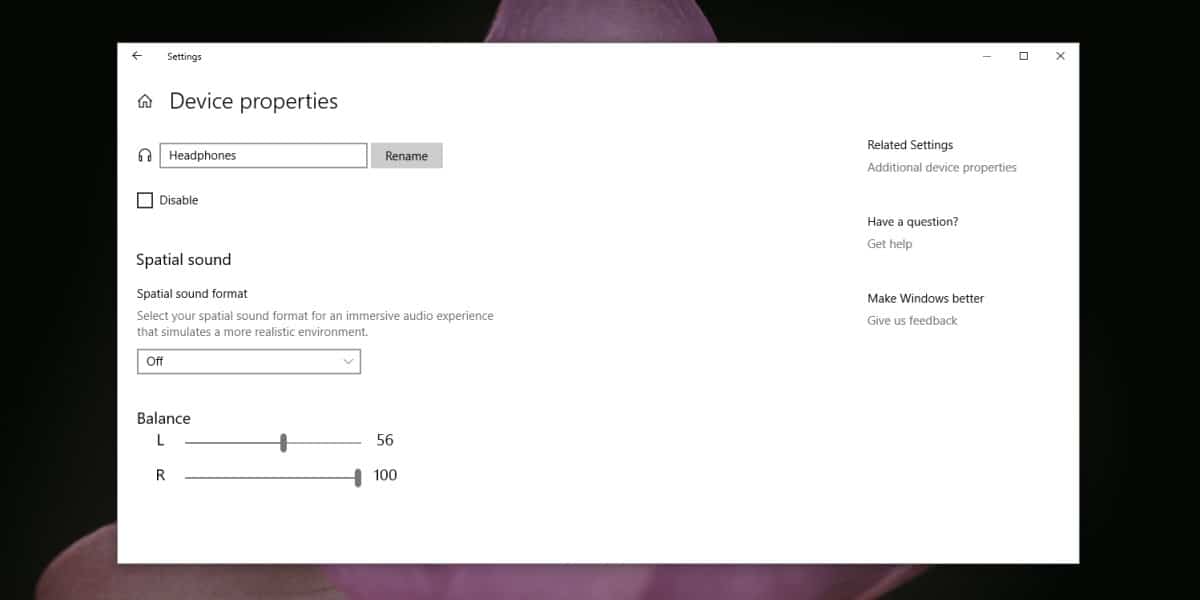
„Bluetooth“ ryšio trikčių šalinimas
Gali būti, kad atlikę šį pakeitimą įregistre, „Bluetooth“ ausinėms nepavyksta prisijungti prie jūsų sistemos. Šiuo atveju tai gana lengva išspręsti, darant prielaidą, kad viskas anksčiau pavyko gerai.
Atidarykite „Nustatymų“ programą ir eikite į grupę „Įrenginiai“nustatymų. Pasirinkite „Bluetooth“ skirtuką, pasirinkite ausines ir pašalinkite jas. Išėmę ausines vėl sujunkite ir prijunkite. Šiuo metu jis turėtų prisijungti.
Įsitikinkite, kad įrenginys pasirinktas kaipįvesties / išvesties įrenginys. Galite pakeisti įrenginį spustelėdami garsiakalbio piktogramą. Atidarykite „Nustatymų“ programą tik pakeitę įrenginį. Programa netinkamai veikia su sistemos pakeitimais ir dažnai jų neatspindės, nebent ji bus uždaryta ir vėl atidaryta. Daugeliu atvejų jis tiesiog suduš.
Nors tai veikia „Bluetooth“ ausinėms, kuriosturi ir dešinės, ir kairės ausies pumpurą, jis gali neveikti „Bluetooth“ garsiakalbių. Retais atvejais „Bluetooth“ ausinių pora galėjo blokuoti galimybę savarankiškai keisti kairįjį / dešinįjį kanalus. Tokiu atveju nieko nereikia daryti.













Komentarai